我们都知道单元格填充的方式有很多种,如果我们想要批量设置合同到期日的时候,如何以年进行填充呢,今天我们就来教大家, Excel表格当中,合同以年填充的方法,具体怎么操作呢,一起来学习一下吧。

神奇的以年填充
首先,我们选中合同签订日的数据,将鼠标放在右下角显示出十字标识。

然后向右拖动,我们看到合同到期日的数据并没有变化,而是复制了过来。
WPS excel数字直接抹零不要四舍五入的方法
当我们计算人员收入的时候,实发工资里我们想要去掉所有小数后面的数字,也就是给数据抹去小数点,也不需要四舍五入的情况下,该如何操作呢,今天我们就来教大家这个小技巧,一起来

这时候我们单击右下角的倒三角,显示出下拉菜单,单击以年填充。
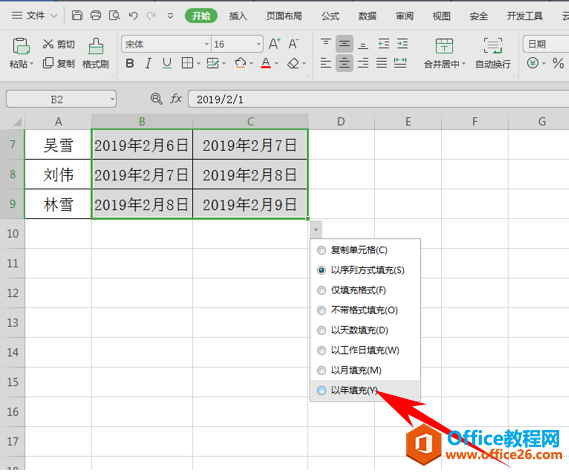
我们看到合同就已经按年填充完毕了,如下图所示。

那么,在Excel表格当中,按年填充数据的方法,是不是非常简单呢,你学会了吗?
WPS excel如何神奇的以年填充的下载地址:
WPS excel移动整张工作表并复制整张表格
很多时候一张表格当中我们也会需要制作多个工作簿,当我们想要整体的移动复制整张表格的时候,在WPS表格与Excel表格当中该如何操作呢,今天我们就来教大家这个小技巧,具体怎么操作呢,



